如何制作电脑U盘启动盘 怎么制作U盘PE系统启动盘?

1.下载操作系统镜像文件:首先,你需要从操作系统的官方网站上下载对应的镜像文件,比如 Windows、Linux 等等。确保你选择了正确的版本和语言。
2.插入 U 盘:将你的 U 盘插入计算机的 USB 接口中。请确保 U 盘已经被格式化并且没有重要的文件,因为在制作启动盘的过程中 U 盘的所有数据都将被删除。
3.打开磁盘工具:在 Windows 系统中,你可以打开资源管理器,右键点击 U 盘,然后选择“格式化”来格式化 U 盘。在 MacOS 系统中,你可以打开磁盘工具(Disk Utility)来格式化 U 盘。
4.格式化 U 盘:在格式化 U 盘时,请选择 FAT32 或 exFAT 格式,并且在格式化过程中,确保“快速格式化”选项被勾选。这将会更快地格式化 U 盘,并且对于制作启动盘而言是足够的。
5.下载并安装制作启动盘的软件:有很多制作启动盘的软件,比如 Rufus、UNetbootin 等等。你可以选择其中的任何一款。在这里我们以 Rufus 为例,它是一款小巧但是功能强大的软件。你可以从它的官方网站上下载并安装它。安装完成后打开软件。
6.选择 U 盘和镜像文件:在 Rufus 中,你需要选择 U 盘和镜像文件。在 U 盘选项中,选择你刚刚格式化好的 U 盘。在启动选项中,选择“磁盘或 ISO 镜像”,并且选择你下载的操作系统镜像文件。
7.启动制作启动盘:点击“开始”按钮,Rufus 将开始制作启动盘。在此过程中,你可能需要等待几分钟,这取决于你的 U 盘的速度和你的计算机性能。
8.完成制作启动盘:当制作启动盘完成后,Rufus 将会弹出一个对话框来提示你。此时,你已经成功地制作了一个电脑 U 盘启动盘。你可以将 U 盘插入需要安装操作系统的计算机中,并且在计算机启动时按下 F12 等启动盘快捷键,选择从 U 盘启动。
怎么制作U盘PE系统启动盘?
步骤一:准备工具和资源
要制作 U 盘 PE 系统启动盘,您需要准备以下资源和工具:
一台运行 Windows 系统的计算机
一个空的 U 盘,容量至少为 2GB
Windows PE 映像文件(.iso 格式)
Rufus 软件,可从其官方网站下载
步骤二:下载 WindowsPE 映像文件
在制作 U 盘 PE 系统启动盘之前,您需要下载 Windows PE 映像文件。Windows PE 是微软的一种轻量级操作系统,用于系统恢复、故障排除和系统维护。您可以从微软官方网站或其他可信来源下载 Windows PE 映像文件。
步骤三:制作 U 盘 PE 系统启动盘
将 U 盘插入计算机,并运行 Rufus 软件。
在 Rufus 界面中,选择您的 U 盘。
在“引导选择”下拉菜单中,选择“从 ISO 映像”选项,并单击“选择”按钮以浏览到 Windows PE 映像文件所在的位置。
在“分区方案”下拉菜单中,选择“MBR”(Master Boot Record)选项。
在“文件系统”下拉菜单中,选择“FAT32”选项。
在“卷标”文本框中,输入您想要给 U 盘命名的名称。
单击“开始”按钮以开始制作 U 盘 PE 系统启动盘。该过程可能需要一段时间,具体取决于您的 U 盘速度和 Windows PE 映像文件大小。
制作完成后,您的 U 盘 PE 系统启动盘就已经准备好了。
步骤四:使用 U 盘 PE 系统启动盘
要使用 U 盘 PE 系统启动盘,您需要将 U 盘插入需要故障排除或系统维护的计算机,并将计算机设置为从 U 盘启动。
将 U 盘插入需要故障排除或系统维护的计算机。
打开计算机的 BIOS 设置界面,并将启动顺序设置为 U 盘优先。
保存更改并重新启动计算机。计算机应该会从 U 盘启动,并进入 Windows PE 环境。
在 Windows PE 环境中,您可以使用诸如磁盘分区、格式化、文件浏览器、命令提示符等实用工具,对计算机进行系统恢复、维护和故障排除。
注意事项:
制作 U 盘 PE 系统启动盘时,请确保您的 U 盘是空的,因为该过程会清除 U 盘上的所有数据。
在制作 U 盘 PE 系统启动盘之前,请备份所有重要数据,以防止意外数据丢失。
在使用 U 盘 PE 系统启动盘时,请小心操作,以防止意外删除或修改数据。
在选择 Windows PE 映像文件时,请确保您从可信来源下载,以免下载到恶意软件或病毒。










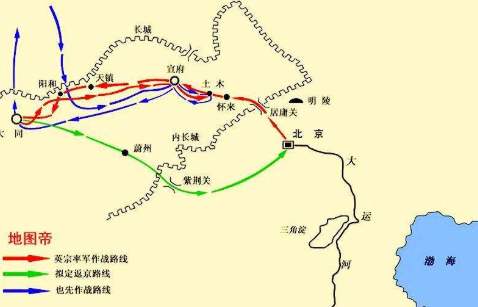








 营业执照公示信息
营业执照公示信息